11 cách tăng tốc iPhone cũ
Giống như mọi thiết bị công nghệ khác, iPhone ngày càng chậm hơn theo thời gian. Bạn có thể thực hiện một số thay đổi đơn giản sau đây để cải thiện tình trạng đó.
1. Xóa bộ nhớ tạm của Safari và các trình duyệt khác . Theo thời gian, trình duyệt web bắt đầu tích lũy dữ liệu không cần thiết. Một trong những cách tốt nhất để tăng tốc iPhone là xóa bộ nhớ đệm trình duyệt. Để thực hiện việc này trong Safari, hãy mở Cài đặt> Safari> Xóa lịch sử và dữ liệu trang web . Từ cửa sổ bật lên, chọn Xóa lịch sử và dữ liệu để xác nhận.
2. Khởi động lại iPhone . Đôi khi, câu trả lời đơn giản nhất là tốt nhất: Nếu iPhone bị đơ hoặc chạy chậm chạp, hãy khởi động lại nó. Việc này sẽ chấm dứt các quy trình nền, xóa file tạm và đóng ứng dụng chiếm nhiều RAM. Để khởi động lại iPhone, hãy nhấn và giữ nút tăng/giảm âm lượng và nút nguồn (hoặc phím Home trên iPhone 8/SE trở về trước). Sau đó, trượt để tắt nguồn.
3. Đóng app không sử dụng . Thao tác này vẫn còn gây tranh cãi. iPhone quản lý RAM và các quy trình nền khá tốt, nó sẽ tự động tắt các ứng dụng đòi hỏi quá nhiều tài nguyên khi đang chạy trong nền. Tuy nhiên, nếu máy quá chậm, bạn nên thử thoát tất cả ứng dụng đang mở. Hãy vuốt lên từ cạnh dưới màn hình chính để mở trình chuyển đổi ứng dụng (hoặc nhấn đúp vào nút Home trên những máy đời cũ), sau đó chỉ cần vuốt lên trên app muốn thoát.
4. Xóa bộ nhớ và các ứng dụng không cần thiết . Gỡ cài đặt các ứng dụng dung lượng lớn, đặc biệt là game và ứng dụng mạng xã hội, có thể làm trống không gian lưu trữ và giúp điện thoại chạy nhanh hơn. Mở Cài đặt> Cài đặt chung> Bộ nhớ iPhone . Tại đây, bạn sẽ thấy bảng phân tích tất cả ứng dụng đang chiếm nhiều dung lượng nhất. Bạn có thể chọn xóa dữ liệu ứng dụng hoặc chính ứng dụng đó.
5. Tắt Làm mới ứng dụng nền . Có những ứng dụng luôn chạy ở chế độ nền, khiến iPhone nhanh hết pin và ảnh hưởng đến hiệu suất của máy. Trong mục Cài đặt> Cài đặt chung> Làm mới ứng dụng nền , bạn có thể tắt tính năng làm mới nền cho từng app hoặc toàn bộ.
Video đang HOT
6. Xóa tin nhắn . Ứng dụng Tin nhắn nơi chứa rất nhiều dữ liệu không dùng đến. Bạn có thể đang sử dụng hết 5-10 GB dung lượng lưu trữ mà không hề biết về nó. Dữ liệu này không chỉ không hữu ích mà còn khiến cho máy phải liên tục liệt kê, lập danh mục, gây tốn kém tài nguyên, hoạt động chậm chạp. Trước tiên, hãy sao lưu những nội dung quan trọng. Kế tiếp, xóa tin nhắn cũ bằng cách đi đến Cài đặt> Tin nhắn> Lưu tin nhắn và chuyển từ Mãi mãi sang 30 ngày .
7. Giảm chuyển động hình ảnh . Đây là một thủ thuật giúp bạn có cảm giác máy chạy nhanh hơn, mặc dù trên thực tế không thay đổi. Ngoài ra, nó cũng cải thiện một chút thời lượng pin của máy. Để thực hiện việc này, hãy đi tới Cài đặt> Trợ năng> Chuyển động> Giảm chuyển động .
8. Tắt chế độ nguồn điện thấp. Chế độ nguồn điện thấp giúp kéo dài thời lượng pin nhưng cũng có thể làm chậm hiệu suất iPhone. Hãy thử tắt bằng cách vào Cài đặt> Pin> Chế độ nguồn điện thấp hoặc truy cập qua Control Center.
9. Thay pin . Pin kém là nguyên nhân hàng đầu khiến cho iPhone chậm. Bạn dễ dàng nhận thấy điều này khi chơi game hoặc dùng những app tốn nhiều tài nguyên hệ thống. Để kiểm tra, hãy mở Cài đặt> Pin> Tình trạng pin . Tại đây, nếu thấy tình trạng pin của iPhone có dưới 80% thì bạn nên thay pin. Việc này sẽ cải thiện rõ rệt hiệu suất của máy.
10. Cập nhật iOS . Mọi người có nhiều ý kiến khác nhau về việc cập nhật iOS mới, đặc biệt là trên iPhone cũ. Tuy nhiên, bạn nên liên tục nâng cấp phiên bản mới nhất có thể, đến khi Apple ngừng hỗ trợ, thường là 5-6 năm. iOS mới giúp loại bỏ các lỗi hệ thống, tối ưu hiệu suất, giữ cho mọi thứ hoạt động trơn tru. Để kiểm tra xem bạn có bản cập nhật hay không, hãy mở Cài đặt> Chung> Cập nhật phần mềm .
11. Đặt lại iPhone . Nếu đã làm các cách trên nhưng iPhone vẫn chạy chậm, thì phương pháp cuối cùng là làm sạch mọi thứ. Hãy tạo một bản sao lưu và sau đó đặt lại hoàn toàn iPhone. Sau khi chuẩn bị xong, bạn truy cập vào Cài đặt> Đặt lại> Xóa tất cả nội dung và cài đặt .
Thủ thuật đơn giản này sẽ giúp iPhone của bạn tránh bị "đột tử" khi cạn pin
Cách bật tự động chế độ tiết kiệm Pin trên iPhone mỗi khi lượng pin còn ít.
Chế độ nguồn điện thấp (Low Power Mode) được Apple tích hợp kể từ bản cập nhật iOS 9. Với khả năng tăng hơn 40% thời lượng sử dụng, vì vậy nếu cảm thấy hao pin, người dùng nên kích hoạt tính năng hữu ích này. Khi bật chức năng Nguồn điện thấp, thiết bị của bạn sẽ được hoạt động ở hiệu suất thấp tối đa, nghĩa là màn hình của bạn sẽ giảm độ sáng, thời gian máy tự động khoá cũng nhanh hơn. Các ứng dụng ở chế độ này sẽ tự động vô hiệu hoá các tính năng gây hao pin và còn nhiều hơn nữa.
Mặc định thì việc kích hoạt chế độ tiết kiệm Pin trên iPhone là thủ công nhưng nếu tận dụng cách gợi ý trong bài này, bạn có thể thiết lập tự động hóa cho tác vụ này mỗi khi dung lượng pin đạt đến giới hạn nào đó mình muốn. Cụ thể như sau.
Truy cập vào ứng dụng Phím tắt.
Nhấn vào tab "Tự động hóa" trong giao diện chính của ứng dụng.
Nhấn vào dòng tùy chọn "Tạo mục tự động hóa cá nhân".
Cuộn xuống cuối trang và nhấn vào mục "Mức pin".
Kéo thanh trượt đến % mình muốn, đồng thời nhấn chọn vào dòng điều kiện bạn muốn ở bên dưới. Sau đó nhấn Tiếp.
Nhấn vào ô tìm kiếm.
Và rõ nội dung "Chế độ nguồn điện thấp" vào ô tìm kiếm và nhấn vào kết quả tương ứng bên dưới.
Sau khi chọn xong, hãy nhấn "Tiếp".
Bỏ đánh dấu ở dòng "Hỏi trước khi chạy" và nhấn "Không hỏi" ở cửa sổ bật lên.
Cuối cùng, hãy nhấn "Xong" để hoàn tất.
Như vậy là chúng ta đã hoàn tất việc lên lịch kích hoạt tự động chế độ tiết kiệm pin trên iPhone khi mức pin giảm đến % bạn chọn. Rất đơn giản phải không?
Lý do bạn không nên đóng app trên iPhone 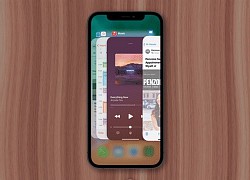 Đối với nhiều người dùng iPhone, việc vuốt lên để đóng ứng dụng đã trở thành thói quen. Tuy nhiên, điều này gây ảnh hưởng xấu đến hiệu suất hoạt động và giảm tuổi thọ pin.
Đối với nhiều người dùng iPhone, việc vuốt lên để đóng ứng dụng đã trở thành thói quen. Tuy nhiên, điều này gây ảnh hưởng xấu đến hiệu suất hoạt động và giảm tuổi thọ pin.
 Đang đi ăn cưới thì HIEUTHUHAI tới ngồi cùng, diện mỗi áo thun mà visual sáng choang, phát biểu tinh tế 10 điểm!00:58
Đang đi ăn cưới thì HIEUTHUHAI tới ngồi cùng, diện mỗi áo thun mà visual sáng choang, phát biểu tinh tế 10 điểm!00:58 Phản ứng của bé gái bán hàng rong khi được khách cho tiền khiến dân mạng khen hết lời: Quá hiểu chuyện và tinh tế!01:09
Phản ứng của bé gái bán hàng rong khi được khách cho tiền khiến dân mạng khen hết lời: Quá hiểu chuyện và tinh tế!01:09 Video 14 giây hé lộ Vũ Cát Tường "3 phần bất lực 7 phần nuông chiều" Bí Đỏ sau đám cưới00:15
Video 14 giây hé lộ Vũ Cát Tường "3 phần bất lực 7 phần nuông chiều" Bí Đỏ sau đám cưới00:15 Sốc: Sơn Tùng bị fan cuồng lao thẳng vào người khi đang trên sân khấu, để lộ vết xước gây xót xa00:39
Sốc: Sơn Tùng bị fan cuồng lao thẳng vào người khi đang trên sân khấu, để lộ vết xước gây xót xa00:39 Đám cưới đang viral khắp MXH: Chú rể đã đẹp trai còn cao 1m88, cô dâu xinh yêu ngất ngây01:03
Đám cưới đang viral khắp MXH: Chú rể đã đẹp trai còn cao 1m88, cô dâu xinh yêu ngất ngây01:03 Được yêu cầu so sánh Trấn Thành và Victor Vũ, bà xã Anh Đức trả lời cực khéo mát lòng cả đôi bên01:34
Được yêu cầu so sánh Trấn Thành và Victor Vũ, bà xã Anh Đức trả lời cực khéo mát lòng cả đôi bên01:34 Chị Đẹp Concert "hài nhạt" từ đầu đến cuối: Giao lưu tới đâu khán giả "cảm lạnh" tới đó, cuối cùng "phải cười" vì.... lỗi từ BTC02:03
Chị Đẹp Concert "hài nhạt" từ đầu đến cuối: Giao lưu tới đâu khán giả "cảm lạnh" tới đó, cuối cùng "phải cười" vì.... lỗi từ BTC02:03 CĂNG: Ảnh cận vết rách da của Sơn Tùng khi bị khán giả "tấn công" giữa sân khấu00:39
CĂNG: Ảnh cận vết rách da của Sơn Tùng khi bị khán giả "tấn công" giữa sân khấu00:39 Vụ xách ngược trẻ 20 tháng tuổi, đánh đập dã man: Công an vào cuộc điều tra02:26
Vụ xách ngược trẻ 20 tháng tuổi, đánh đập dã man: Công an vào cuộc điều tra02:26 Tiểu thư Doãn Hải My bị toxic khắp cõi mạng sau video bắt trend hát tiếng Anh hút 24 triệu views chỉ vì lý do này00:27
Tiểu thư Doãn Hải My bị toxic khắp cõi mạng sau video bắt trend hát tiếng Anh hút 24 triệu views chỉ vì lý do này00:27 Cristiano Ronaldo ghi siêu phẩm sút xa, ăn mừng theo kiểu độc lạ03:16
Cristiano Ronaldo ghi siêu phẩm sút xa, ăn mừng theo kiểu độc lạ03:16Tiêu điểm
Tin đang nóng
Tin mới nhất

Các 'siêu phẩm' điện thoại sẽ gây bão trong năm 2023

Apple sản xuất MacBook ở Việt Nam giữa năm 2023 sau AirPods, Apple Watch, iPad

Vì sao ngày càng nhiều người mua thiết bị Apple tân trang?

Cách Samsung dần khiến Galaxy Z Flip4 trở nên gần gũi hơn với giới trẻ

MacBook Air M1 chỉ còn 21,79 triệu đồng

Không muốn laptop hỏng khi bị đổ nước vào, đây là dòng máy mà bạn cần

OPPO Find N2 Flip sẽ sớm có mặt tại Việt Nam

Smartphone mạnh bậc nhất thế giới, sạc 80W,màn hình 144Hz, giá rẻ bất ngờ

Ảnh chi tiết Vivo Y02: Pin 5.000 mAh, RAM 23 GB, giá 2,79 triệu đồng tại Việt Nam

Apple có thể sản xuất Mac Pro tại Việt Nam

Công bố ngày ra mắt chính thức OnePlus 11

Oppo ra bộ đôi smartphone gập Find N2
Có thể bạn quan tâm

Củng cố hồ sơ, xử lý vụ tụ tập, đua xe trái phép ở khu vực bãi Dê
Pháp luật
09:53:03 15/04/2025
Sao Việt gặp fan quá khích: Bị sàm sỡ, ném gạch, "ăn đấm" sưng mắt
Sao việt
09:52:07 15/04/2025
Út Khờ trong "Địa đạo": Đời thường xinh đẹp, nói gì về cảnh bị cưỡng hiếp?
Hậu trường phim
09:50:06 15/04/2025
Cuộc sống ở ẩn, thuận theo tự nhiên của "vua võ thuật" Lý Liên Kiệt
Sao châu á
09:47:49 15/04/2025
Giao con cho mẹ chồng trông, tôi thấp thỏm, lo sợ mỗi ngày
Góc tâm tình
09:43:24 15/04/2025
Động đất rung chuyển miền Nam California (Mỹ), nhiều tuyến đường phải đóng cửa
Netizen
09:38:11 15/04/2025
Game Soulslike mới ra mắt tiếp tục gặp biến cố, game thủ phàn nàn về cơ chế boss, so sánh với Black Myth: Wukong
Mọt game
09:06:22 15/04/2025
Chạy bộ có gây phình mạch não và vỡ phình mạch?
Sức khỏe
09:03:07 15/04/2025
Cosplay Violet Huyết Ma Thần, cô gái chỉ dám biến hóa 50% nhưng vẫn khiến fan nam chao đảo
Cosplay
08:54:46 15/04/2025
Tẩy da chết bằng cách nào là an toàn?
Làm đẹp
08:52:09 15/04/2025
 JBL ra mắt tai nghe trùm đầu không dây Quantum 350 Wireless cho game thủ
JBL ra mắt tai nghe trùm đầu không dây Quantum 350 Wireless cho game thủ Cải thiện sức khỏe trong 7 ngày cùng Galaxy Watch4 series
Cải thiện sức khỏe trong 7 ngày cùng Galaxy Watch4 series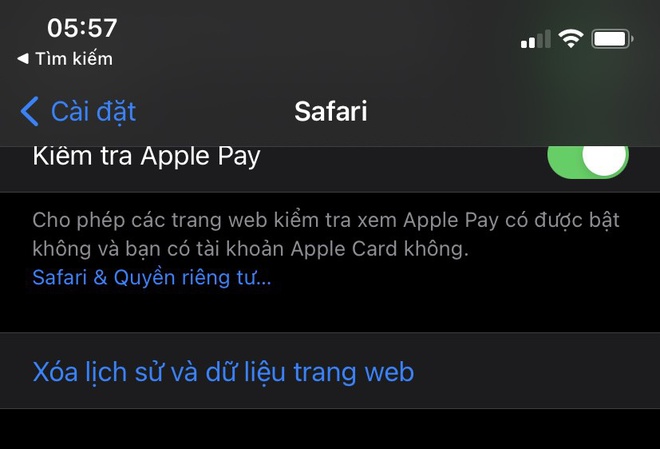
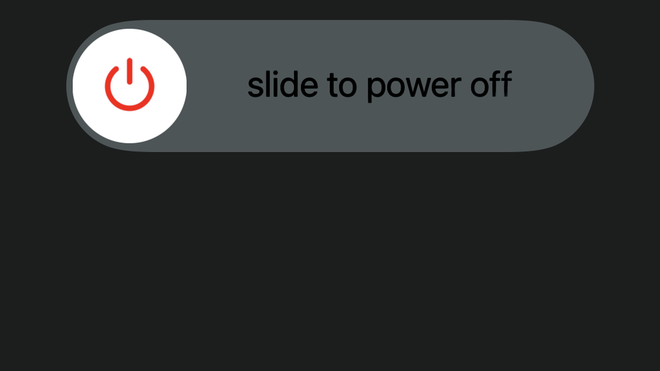
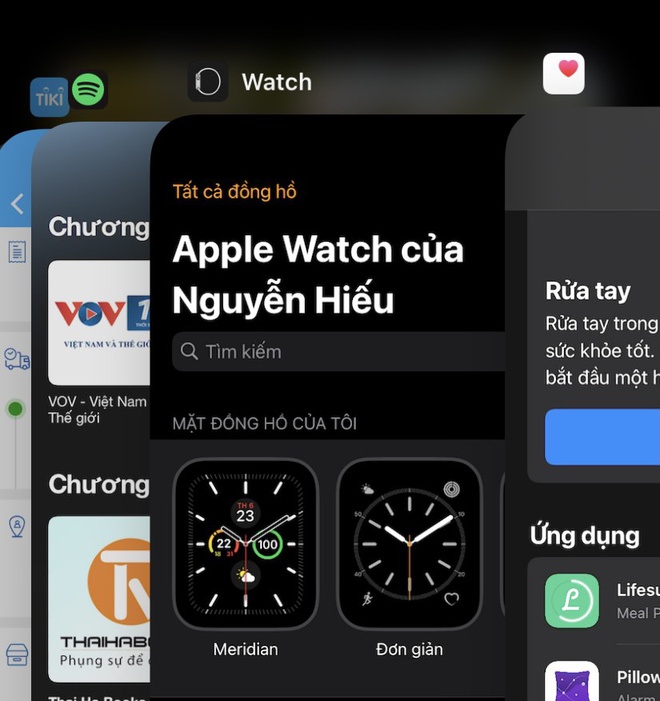
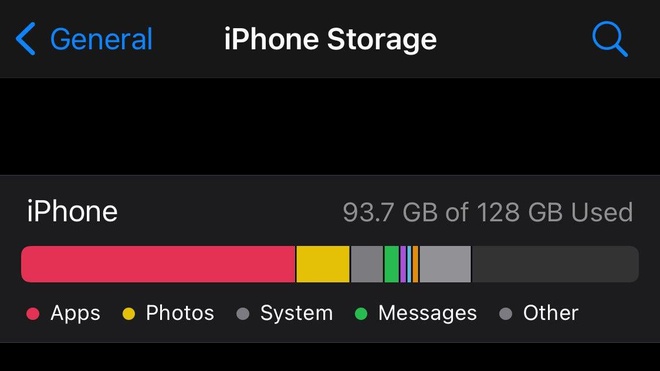
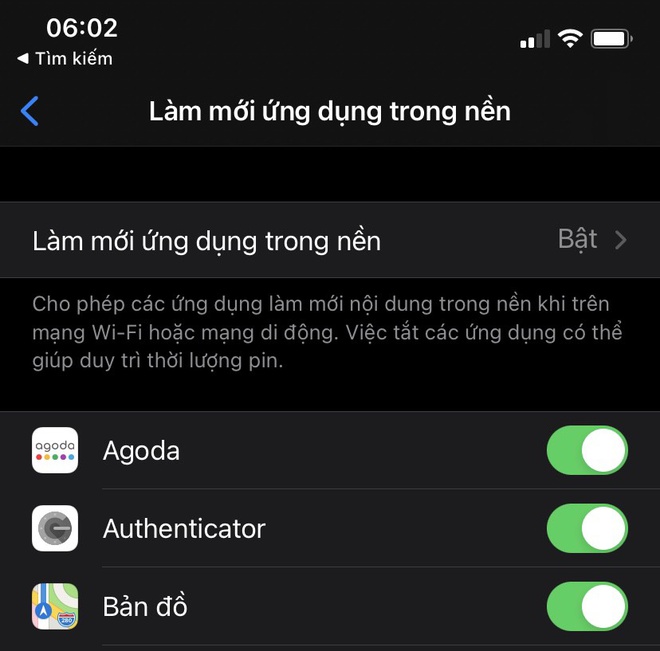
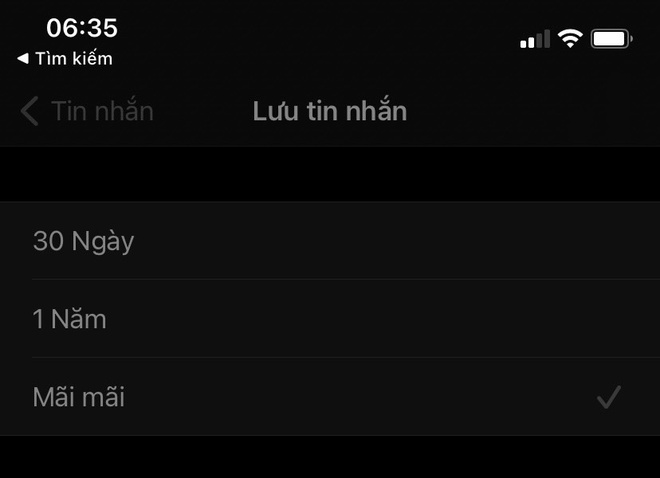
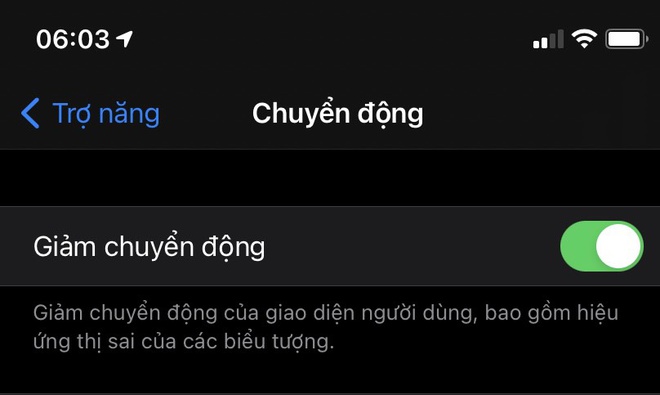
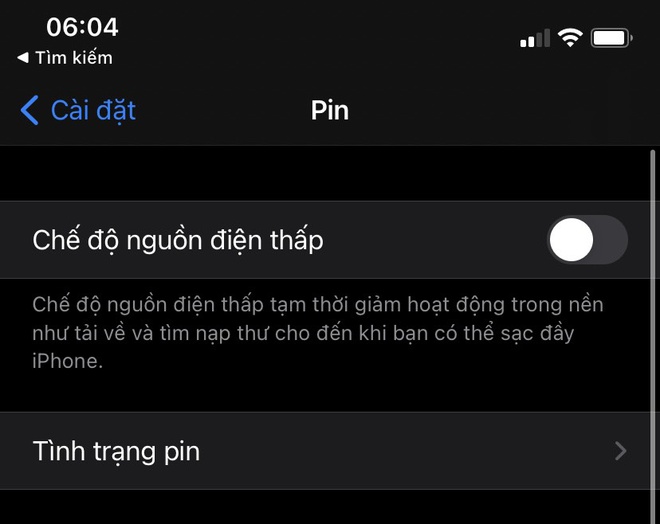
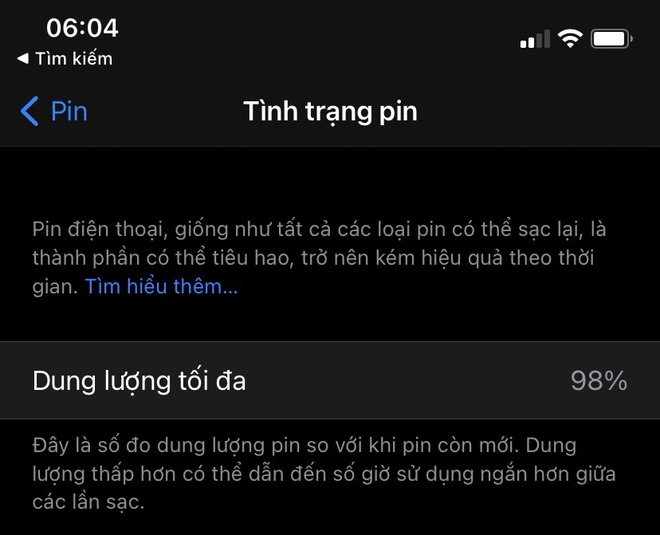
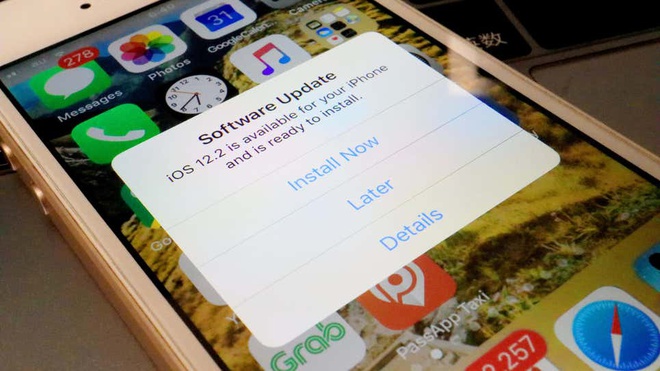
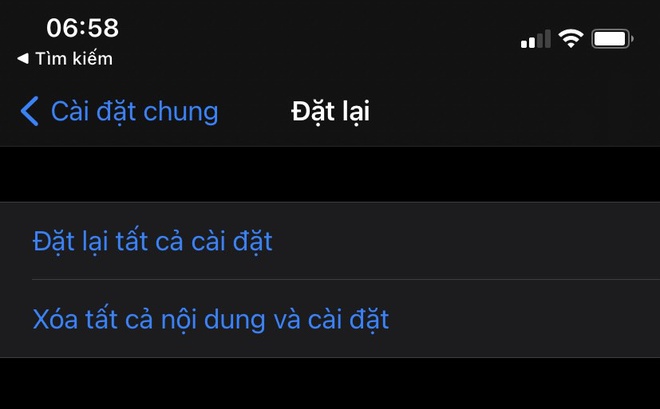

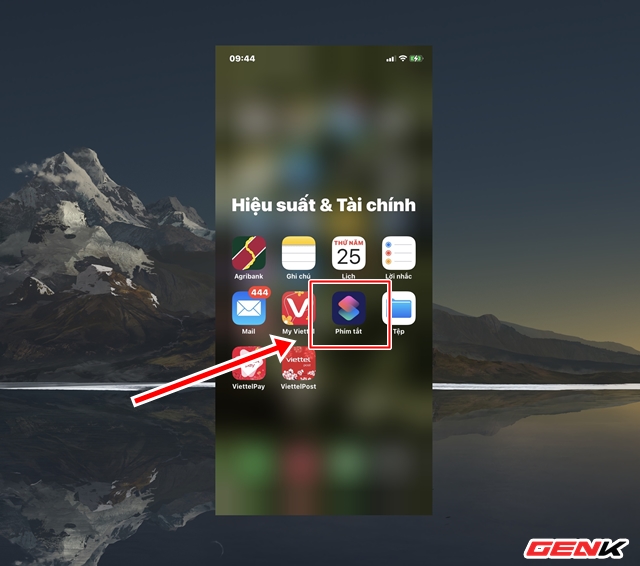
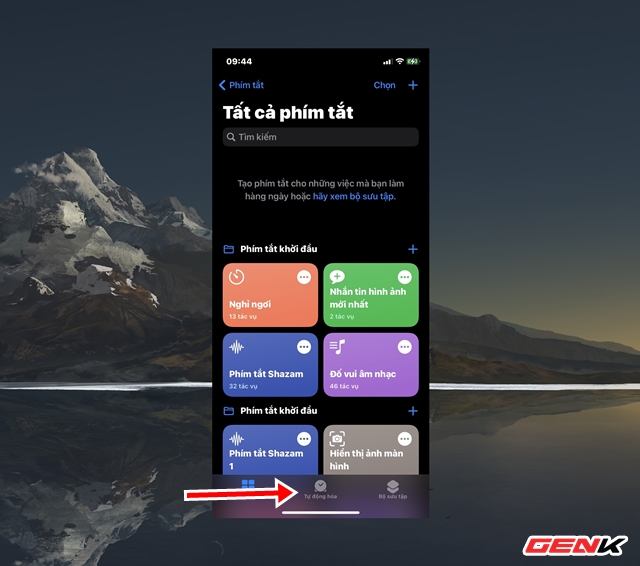
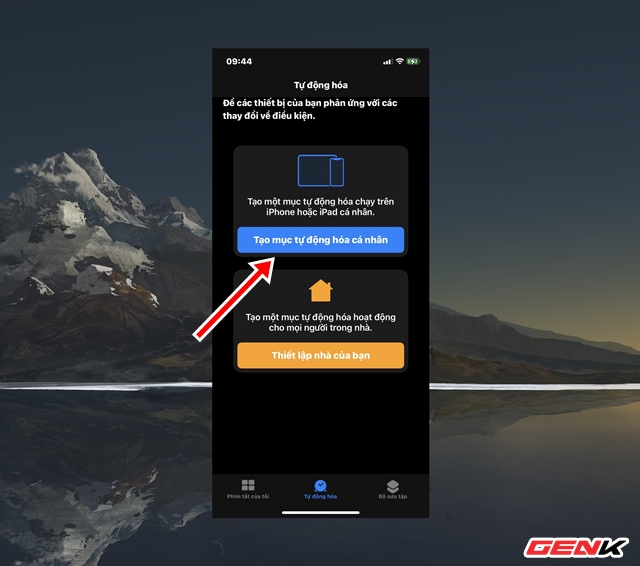
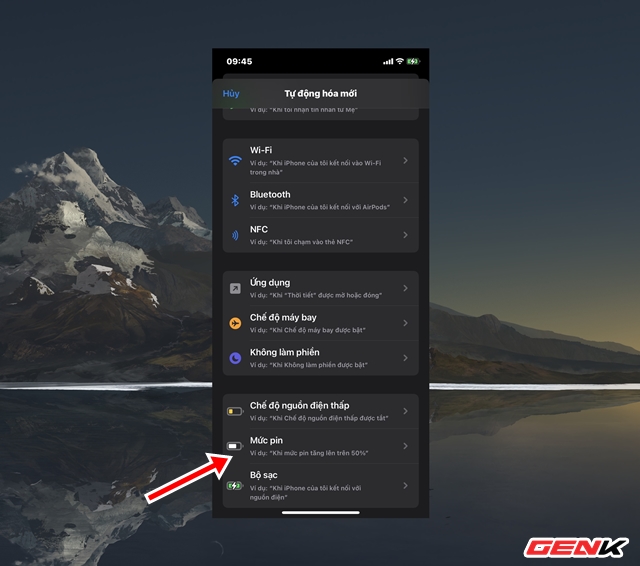
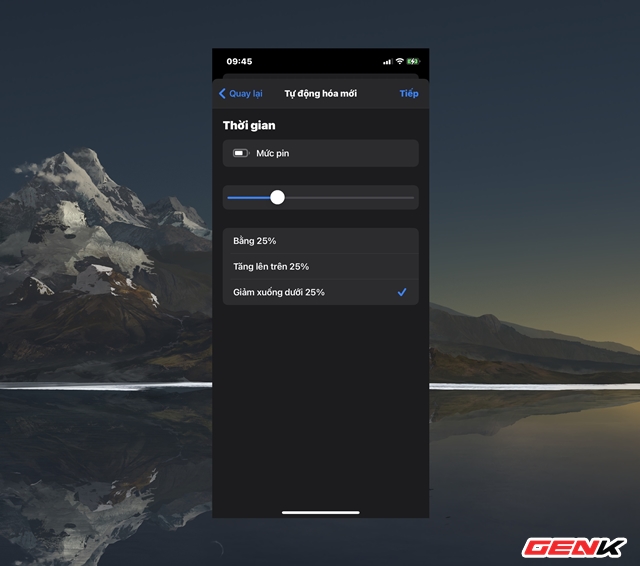
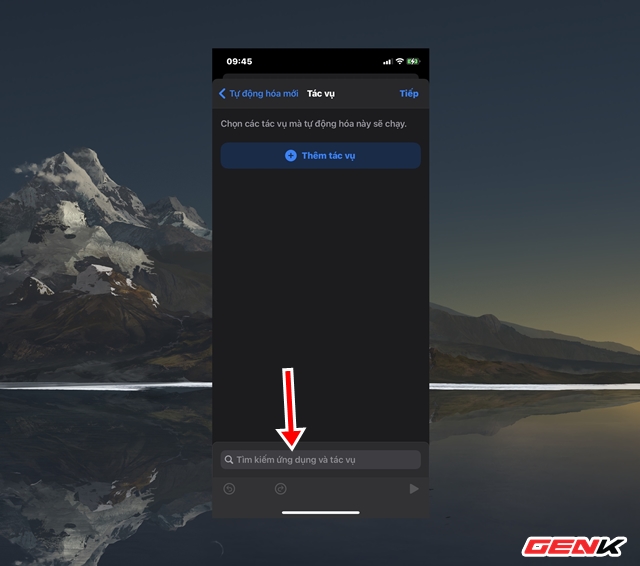
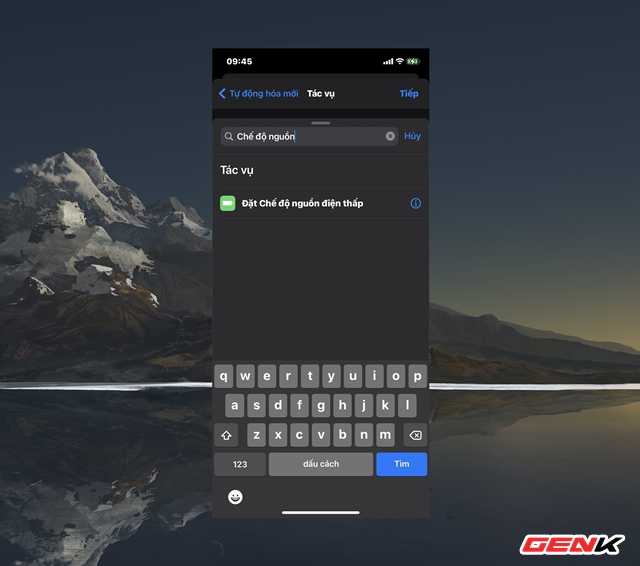
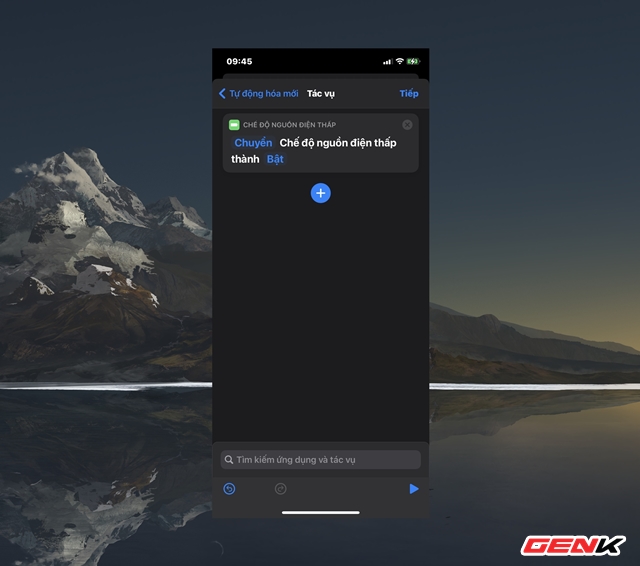
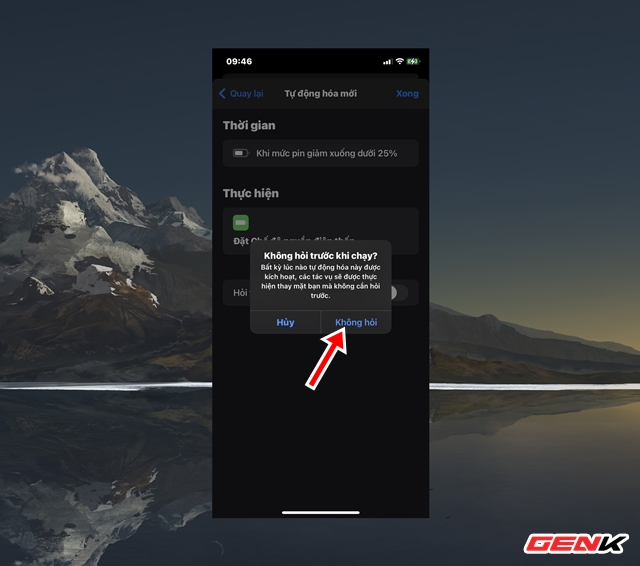
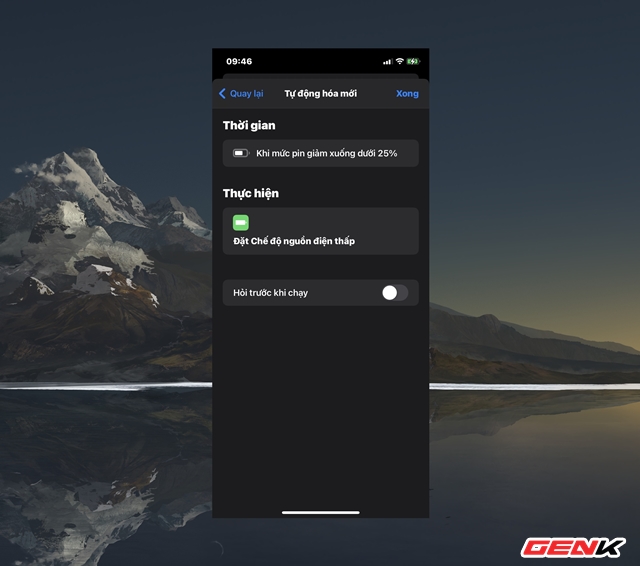
 Mẹo giúp iPhone chạy mượt hơn mà chẳng cần chuyển vùng sang Pháp
Mẹo giúp iPhone chạy mượt hơn mà chẳng cần chuyển vùng sang Pháp 3 bước cài đặt siêu đơn giản trên iPhone giúp tăng khả năng bảo mật, hạn chế nỗi lo lộ thông tin nhạy cảm
3 bước cài đặt siêu đơn giản trên iPhone giúp tăng khả năng bảo mật, hạn chế nỗi lo lộ thông tin nhạy cảm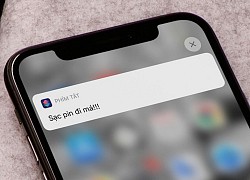 Mẹo tạo thông báo nhắc sạc iPhone siêu đỉnh khiến bạn trở nên "độc nhất vô nhị", ném đi nỗi lo sập nguồn!
Mẹo tạo thông báo nhắc sạc iPhone siêu đỉnh khiến bạn trở nên "độc nhất vô nhị", ném đi nỗi lo sập nguồn! Quay video bằng iPhone đẹp hơn chỉ với một thay đổi nhỏ mà rất ít người biết
Quay video bằng iPhone đẹp hơn chỉ với một thay đổi nhỏ mà rất ít người biết Cách xử lý khi iPhone bị treo
Cách xử lý khi iPhone bị treo Cách kiểm tra số lần sạc của iPhone cũ
Cách kiểm tra số lần sạc của iPhone cũ
 10 sản phẩm đáng mong đợi Apple ra mắt trong năm nay
10 sản phẩm đáng mong đợi Apple ra mắt trong năm nay Hot: "Nam thần" ĐT Việt Nam - Văn Thanh chính thức công khai bạn gái hotgirl, body nóng bỏng, gia thế "không phải dạng vừa"
Hot: "Nam thần" ĐT Việt Nam - Văn Thanh chính thức công khai bạn gái hotgirl, body nóng bỏng, gia thế "không phải dạng vừa" Cơ quan điều tra vào cuộc vụ doanh nghiệp tố đoàn thanh tra thuế giả mạo trong công tác
Cơ quan điều tra vào cuộc vụ doanh nghiệp tố đoàn thanh tra thuế giả mạo trong công tác 10 mỹ nhân 9X đẹp nhất Trung Quốc: Địch Lệ Nhiệt Ba xếp sau Triệu Lộ Tư, hạng 1 nghe tên ai cũng sốc
10 mỹ nhân 9X đẹp nhất Trung Quốc: Địch Lệ Nhiệt Ba xếp sau Triệu Lộ Tư, hạng 1 nghe tên ai cũng sốc Thanh niên sinh năm 2003 ở Hà Nội mất trắng 50 triệu đồng trong tài khoản sau khi nghe một cuộc gọi
Thanh niên sinh năm 2003 ở Hà Nội mất trắng 50 triệu đồng trong tài khoản sau khi nghe một cuộc gọi Ngọc Anh 3A: Lúc mới quen chồng Tây, tôi không dám nắm tay
Ngọc Anh 3A: Lúc mới quen chồng Tây, tôi không dám nắm tay David Beckham khó xử vì hai con trai "mẫu thuẫn vì một cô gái"
David Beckham khó xử vì hai con trai "mẫu thuẫn vì một cô gái" Nữ ca sĩ hot nhất mùa 1 xuất hiện không nhiều tại concert Chị Đẹp, nhưng đã lên sân khấu là chiếm spotlight
Nữ ca sĩ hot nhất mùa 1 xuất hiện không nhiều tại concert Chị Đẹp, nhưng đã lên sân khấu là chiếm spotlight Bức ảnh người cô quát cháu nhưng lại được cư dân mạng khen tới tấp: Lý do là gì?
Bức ảnh người cô quát cháu nhưng lại được cư dân mạng khen tới tấp: Lý do là gì? Chó pitbull cắn tử vong bé gái 7 tháng tuổi, bố mẹ chứng kiến cảnh ám ảnh: Hiện trường tìm thấy thương tâm
Chó pitbull cắn tử vong bé gái 7 tháng tuổi, bố mẹ chứng kiến cảnh ám ảnh: Hiện trường tìm thấy thương tâm Ban tổ chức 'Mái ấm gia đình Việt': Quyền Linh đã bội tín với chúng tôi
Ban tổ chức 'Mái ấm gia đình Việt': Quyền Linh đã bội tín với chúng tôi Chàng trai 24 tuổi đạp xe từ Hà Nội vào TP.HCM xem lễ diễu binh kỷ niệm 30/4
Chàng trai 24 tuổi đạp xe từ Hà Nội vào TP.HCM xem lễ diễu binh kỷ niệm 30/4 Tình trẻ Diệp Lâm Anh có động thái muốn "công khai", lộ mối quan hệ với hội bạn thân Chị đẹp
Tình trẻ Diệp Lâm Anh có động thái muốn "công khai", lộ mối quan hệ với hội bạn thân Chị đẹp Nữ nghệ sĩ sở hữu nhà 6 tầng ở trung tâm TP.HCM, vừa ở, vừa làm khách sạn, 3 đời chồng, U80 đẹp như 50
Nữ nghệ sĩ sở hữu nhà 6 tầng ở trung tâm TP.HCM, vừa ở, vừa làm khách sạn, 3 đời chồng, U80 đẹp như 50 Dự kiến tên gọi và trung tâm hành chính của 34 tỉnh, thành sau sáp nhập
Dự kiến tên gọi và trung tâm hành chính của 34 tỉnh, thành sau sáp nhập Nhã Phương phản ứng ra sao sau khi bị bóc loạt ảnh nhan sắc thật gây sốc?
Nhã Phương phản ứng ra sao sau khi bị bóc loạt ảnh nhan sắc thật gây sốc? Nam ca sĩ từng bị Hoài Linh cấm hát 1 năm, giờ sở hữu dinh thự nghìn tỷ TP.HCM
Nam ca sĩ từng bị Hoài Linh cấm hát 1 năm, giờ sở hữu dinh thự nghìn tỷ TP.HCM Sao Việt 14/4: Hà Hồ khoe con gái, Quang Minh tình tứ bên người yêu kém 37 tuổi
Sao Việt 14/4: Hà Hồ khoe con gái, Quang Minh tình tứ bên người yêu kém 37 tuổi Chu Thanh Huyền tình tứ bên Quang Hải sau sóng gió, "dát" toàn đồ hiệu sang chảnh, nhan sắc gây chú ý
Chu Thanh Huyền tình tứ bên Quang Hải sau sóng gió, "dát" toàn đồ hiệu sang chảnh, nhan sắc gây chú ý